Teil 2: iBackup: System unter Kontrolle
- iBackup: System unter Kontrolle
- Teil 2: iBackup: System unter Kontrolle
- Teil 3: iBackup: System unter Kontrolle
Bevor Sie die Installation von iBackup starten, entfernen Sie alle anderen Sicherungs- oder Wiederherstellungsprogramme von Ihrem Rechner. Schließen Sie zudem alle Programme. Haben Sie wichtige Daten auf Ihrem PC gespeichert, sichern Sie diese vor der Installation auf CD oder DVD....
Bevor Sie die Installation von iBackup starten, entfernen Sie alle anderen Sicherungs- oder Wiederherstellungsprogramme von Ihrem Rechner. Schließen Sie zudem alle Programme. Haben Sie wichtige Daten auf Ihrem PC gespeichert, sichern Sie diese vor der Installation auf CD oder DVD.
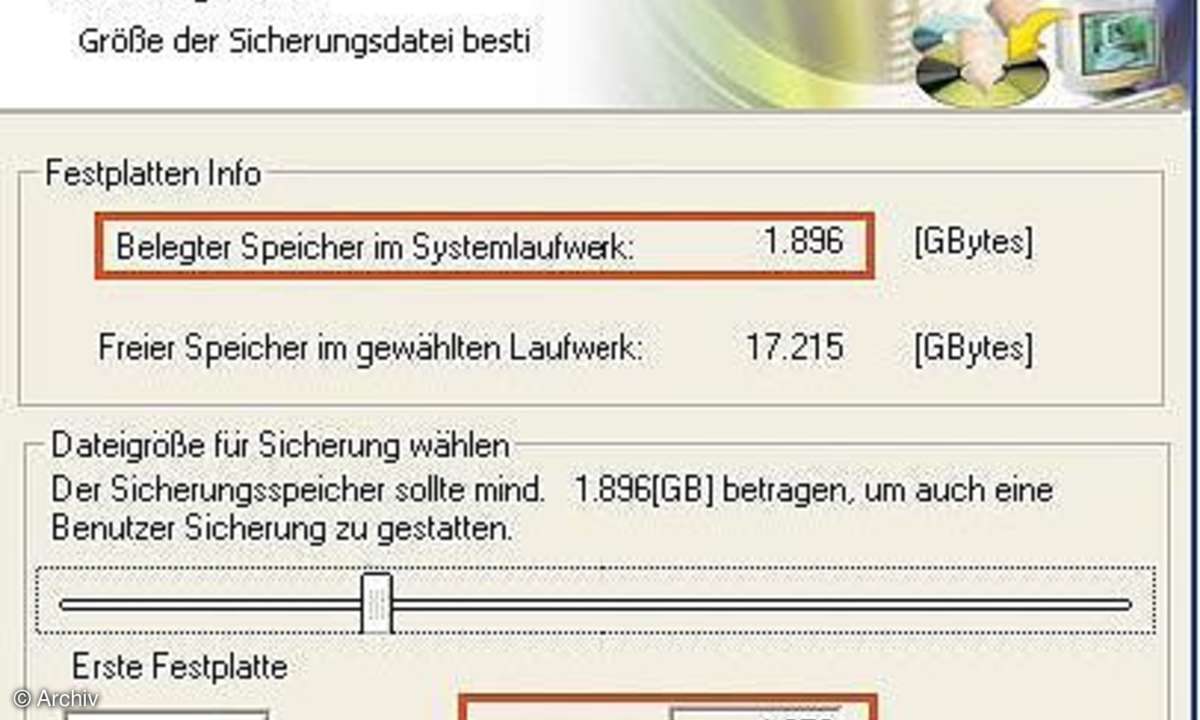
Trennen Sie nach Möglichkeit Betriebssystem und Programme von Ihren persönlichen Daten. Diese speichern Sie auf einer zweiten D-Partition. Hintergrund ist, dass Sie beim Wiederherstellen eines zuvor gesicherten Systems mit iBackup sämtliche Daten auf der C-Partion überschreiben. Verschieben Sie deshalb insbesondere den Ordner "Eigene Dateien" auf die zweite Partition, sofern diese existiert.
iBackup müssen Sie zwingend auf der ersten Festplattenpartition, also auf "C:", installieren. Während des Setups vergeben Sie ein Passwort, das Sie sich bitte unbedingt merken oder notieren.
Im nächsten Schritt stehen mit Sicherung "in Datei" sowie "in Partition" die beiden erwähnten Optionen zur Verfügung. Die erste wählen Sie, wenn Sie über nur eine Partition verfügen, nämlich "C:". Diese Datei-Sicherung ist auch Grundlage für diesen Workshop. Bestätigen Sie mit "Weiter" und legen Sie im nächsten Dialog die Größe des versteckten Bereichs fest, in dem das Backup gespeichert werden soll. Dieser Speicher muss auf jeden Fall größer als der verwendete Platz auf der C-Partition sein, wir empfehlen mindestens die doppelte Größe, wie es im folgenden Bild dargestellt ist. Dazu ziehen Sie den Schieberegler nach rechts. Beim Anlegen dieser versteckten Sicherungspartition wird vom letzten Laufwerk auf der ersten Festplatte der gewählte Anteil "abgeschnitten" - im Beispiel auf der C-Partition selbst.
Drücken Sie "Weiter" und gedulden Sie sich einige Minuten, bis die Neuaufteilung abgeschlossen ist. Bestätigen Sie mit "OK/Fertig stellen", um den PC neu zu starten und die Installation abzuschließen. Nun geht es an die eigentliche Sicherung Ihres Systems.












